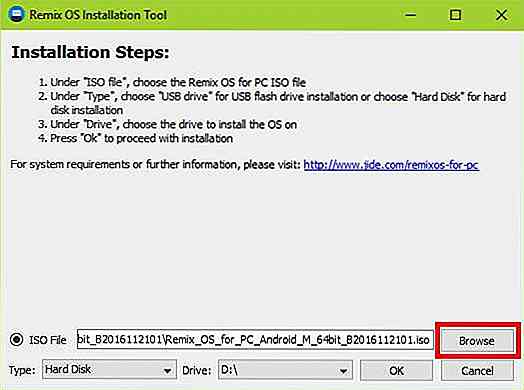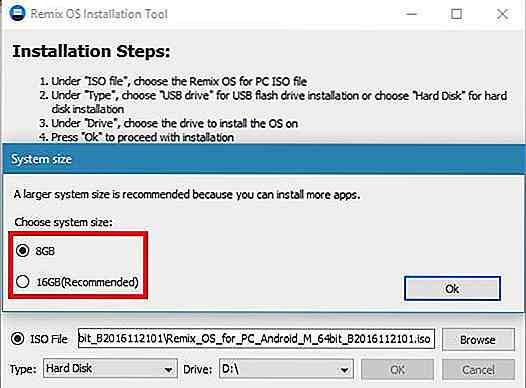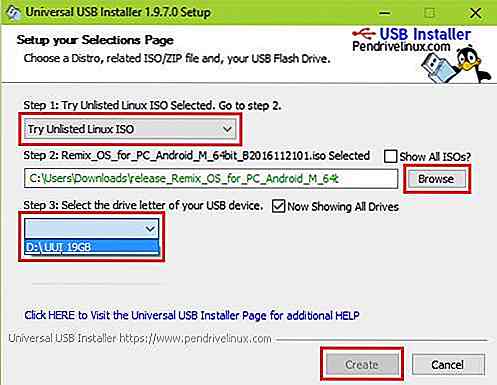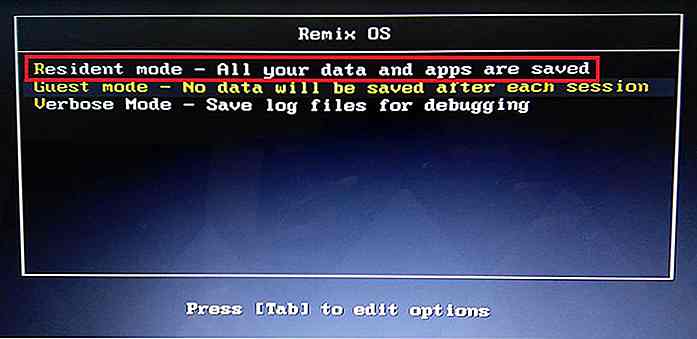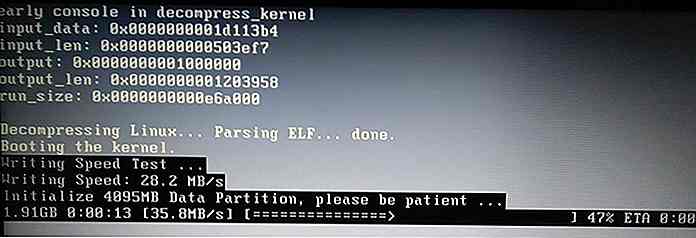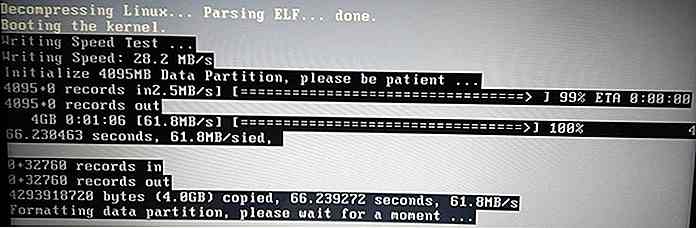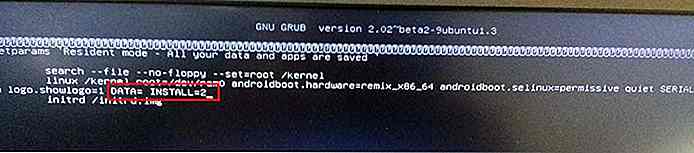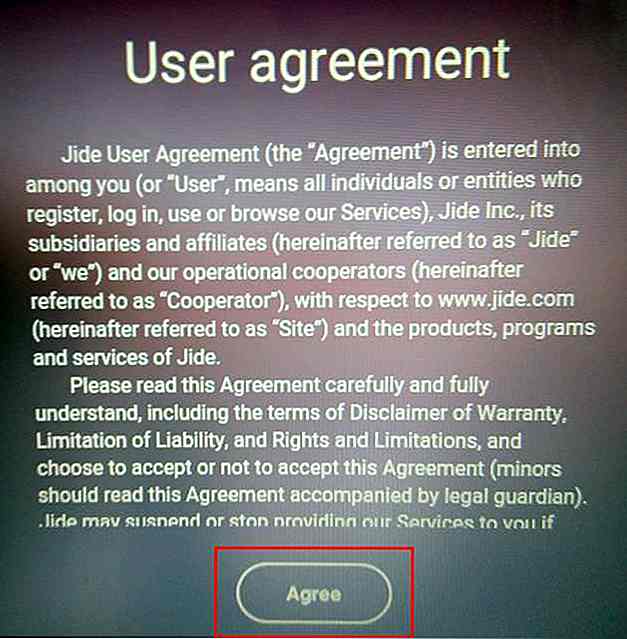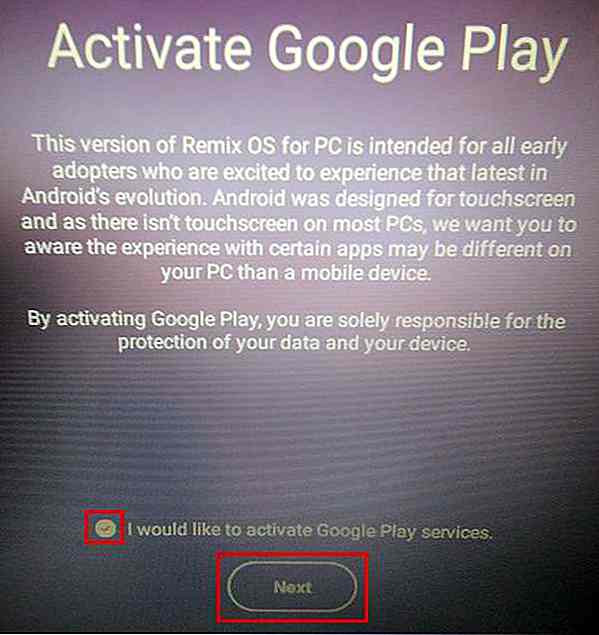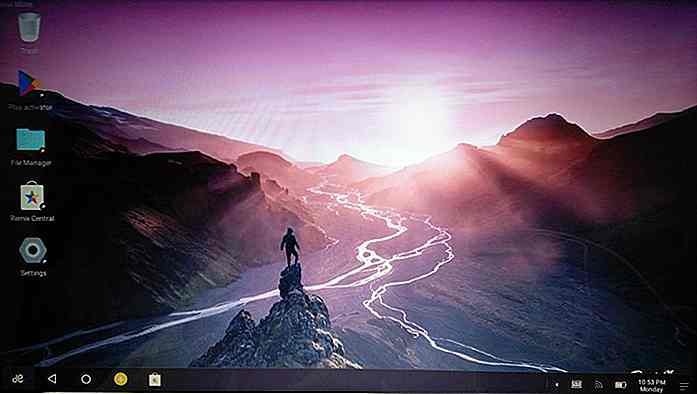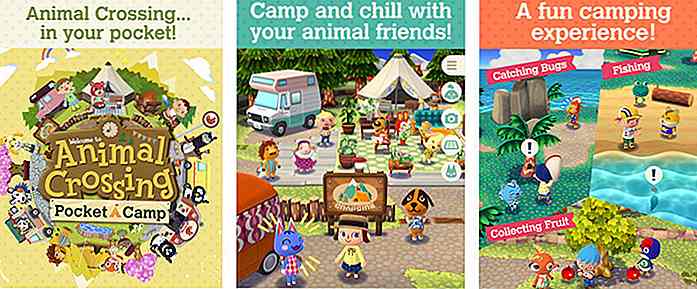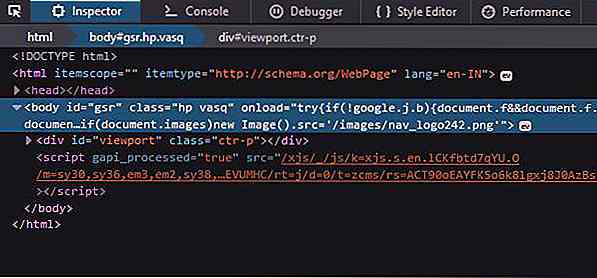it.hideout-lastation.com
it.hideout-lastation.com
Come installare ed eseguire Android su PC
Vuoi eseguire Android sul tuo PC? Anche se le persone adorano l'utilizzo di Android, tuttavia non possono provarlo sui loro PC perché questo sistema operativo non è progettato per questo. Fortunatamente, esiste un prodotto innovativo noto come Remix OS per PC che consente alle persone di eseguire Android su PC .
Remix OS è il futuro di Android su PC . È dotato di funzionalità, sistema operativo stabile e moderno per PC basati su Android. Porta tutta la bontà dei sistemi desktop come multi-tasking multi-tasking, barra delle applicazioni e altro ancora alla tua piattaforma mobile preferita.
Con Remix OS sul tuo PC, puoi fare quasi tutto ciò che fai sul tuo telefono o tablet Android . E non è tutto, hai anche accesso a 2+ milioni di app da vari negozi.
 Prerequisiti per installare Remix OS
Prerequisiti per installare Remix OS Per installare Remix OS sul PC sono necessarie le seguenti operazioni:
- Un'unità flash USB veloce e formattata con 8 GB di spazio.
- Un computer su cui installare Remix OS.
È necessario eseguire le seguenti operazioni prima di installare Remix OS:
- Scarica Remix OS per PC per il tuo sistema.
- Scarica Universal USB Installer dal suo sito Web (opzionale).
Inoltre, devi sapere come avviare utilizzando un'unità flash portatile sul tuo computer . Si prega di consultare questa guida se non si conosce e ha bisogno di imparare lo stesso.
Crea boot stick utilizzando il proprio strumento di installazione
Lo strumento di installazione fornito con il sistema operativo Remix è lo strumento di fatto per la creazione di un dispositivo avviabile con il sistema operativo Remix . Seguire i passaggi seguenti per creare un disco flash avviabile:
- Estrarre l'archivio del sistema operativo Remix scaricato utilizzando un archiviatore.
- Apri Remix OS per PC Installation Tool dalla cartella estratta.
- Fare clic su Sfoglia e selezionare l'ISO del Remix OS dalla cartella estratta.
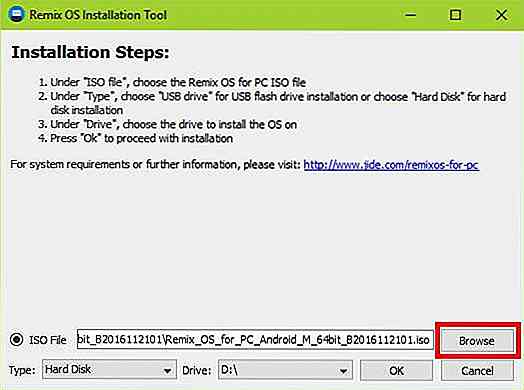
- Scegli il Tipo e l' unità per l'unità portatile e fai clic su OK
- Seleziona la dimensione del sistema (per la modalità residente) per salvare app e dati e fai clic su Ok .
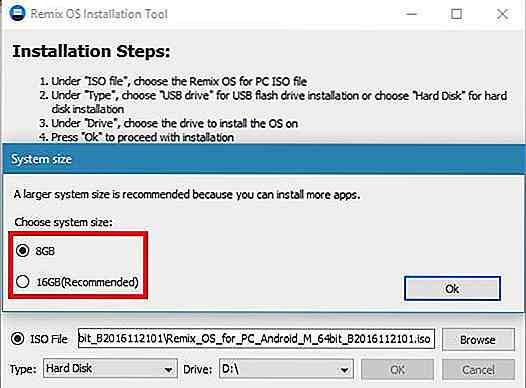
- Ora lo strumento copierà i file e aggiungerà il bootloader al tuo disco portatile.
Nota: selezionare saggiamente l'unità, altrimenti si rischia di perdere tutti i dati sull'unità selezionata.
Crea boot stick con Universal USB Installer
Universal USB Installer funziona per diverse distribuzioni Linux e anche per Remix OS, fortunatamente. Se la guida di cui sopra per creare il disco di avvio utilizzando lo Strumento di installazione di Remix OS non ha funzionato, quindi installarlo seguendo i passaggi indicati di seguito:
- Aprire il programma di installazione USB universale scaricato e premere Accetto .
- Scegli Prova ISO Linux non elencato nella sua opzione a discesa Passaggio 1 .
- Fare clic sul pulsante Sfoglia e selezionare l'ISO del Remix OS (dai passaggi precedenti).
- Ora seleziona la tua unità portatile nella sua opzione di passaggio 3 . Se il tuo disco portatile è invisibile, seleziona Mostra tutte le unità per vedere tutte le unità di archiviazione.
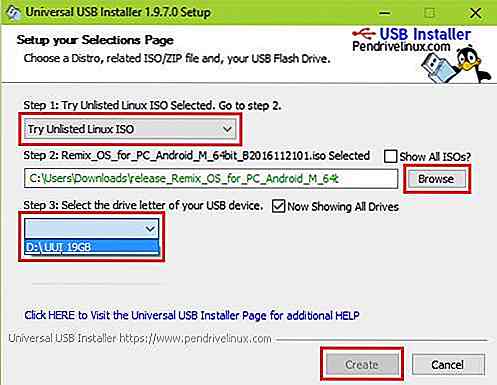
- Premi il pulsante Crea per copiare i file sul tuo disco portatile.
Installare Remix OS su disco flash portatile
Remix OS può essere installato in sicurezza su un disco flash portatile per evitare potenziali perdite di dati sul sistema. Questo metodo è anche utile per testare Remix OS sul tuo sistema prima di sostituire Windows e renderlo il tuo sistema operativo quotidiano.
Nota: se il disco di avvio è stato creato utilizzando il suo Strumento di installazione, è possibile saltare questa parte e continuare con il programma di installazione dopo aver avviato direttamente il sistema operativo Remix per la prima volta (indicato di seguito).
Basta seguire i passaggi riportati sotto per installare Remix OS su un'unità portatile:
- Avvia il sistema utilizzando il disco di avvio creato sopra.
- Scegli la modalità Residente nella schermata di avvio.
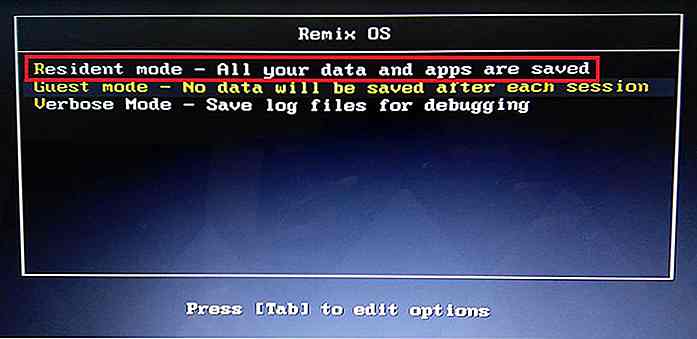
- Ora chiederà di creare una partizione dati per salvare le app e approvarla.
- Per prima cosa eseguirà un test della velocità di scrittura per determinare se stai utilizzando un disco portatile abbastanza veloce e, in caso contrario, utilizza un dispositivo più veloce per seguire questo tutorial .
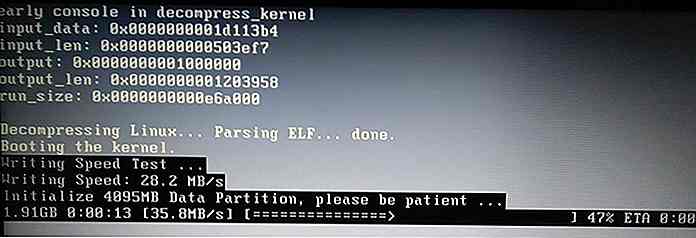
- Quindi creerà e formatterà la partizione dati sull'unità portatile.
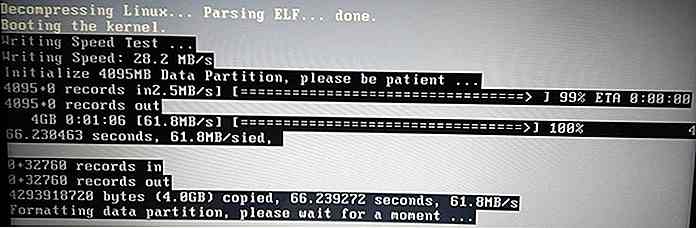
- Ora continuerà a riavviare il sistema - continua con il Setup dopo aver avviato la prima volta Remix OS (indicato di seguito).
Installa il sistema operativo Remix sul disco fisso del tuo sistema
Seguire i passaggi indicati di seguito se si desidera installare Remix OS come unico sistema operativo sul computer. Capisci che questo sostituirà Windows sul tuo sistema e cancellerà tutto sul tuo disco rigido, quindi ti preghiamo di non seguirlo se rischi di perdere i tuoi dati.
Si consiglia di testare prima Remix OS sul proprio sistema utilizzando un disco flash portatile (come illustrato sopra). Quindi puoi installarlo sul tuo sistema se funziona con il tuo hardware e lo trovi abbastanza degno da essere usato come sistema operativo quotidiano .
Segui i passaggi indicati se comprendi il rischio e sei pronto per eliminare tutti i dati:
- Avvia il computer usando il disco di avvio creato sopra.
- Scegli la modalità Residente nella schermata di avvio e premi E.
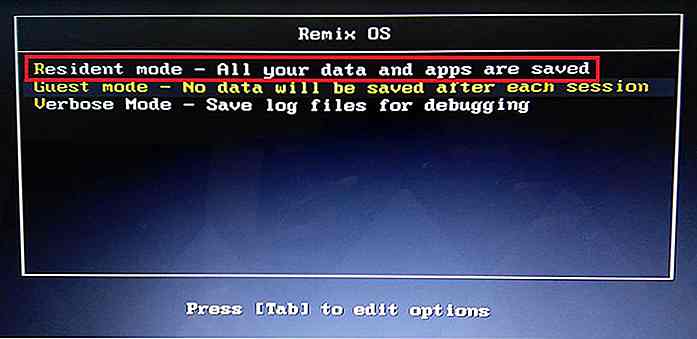
- Nella riga di comando mostrata, elimina "USB_PARTITION = 1" o / e "USB_DATA_PARTITION = 1" e aggiungi "INSTALL = 2" al suo posto.
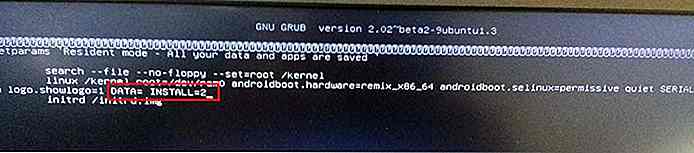
- Al termine, premere F10 e seguire le istruzioni di installazione .
Installazione dopo l'avvio del sistema Remix per la prima volta
Remix OS è costruito sulla parte superiore di Android, quindi ha bisogno della stessa configurazione richiesta da un nuovo smartphone Android . La configurazione è semplice e minimalista, come indicato di seguito:
- Seleziona la lingua nella prima schermata dopo l'avvio del PC.
- Quindi conferma di rispettare il suo accordo con l'utente (leggi).
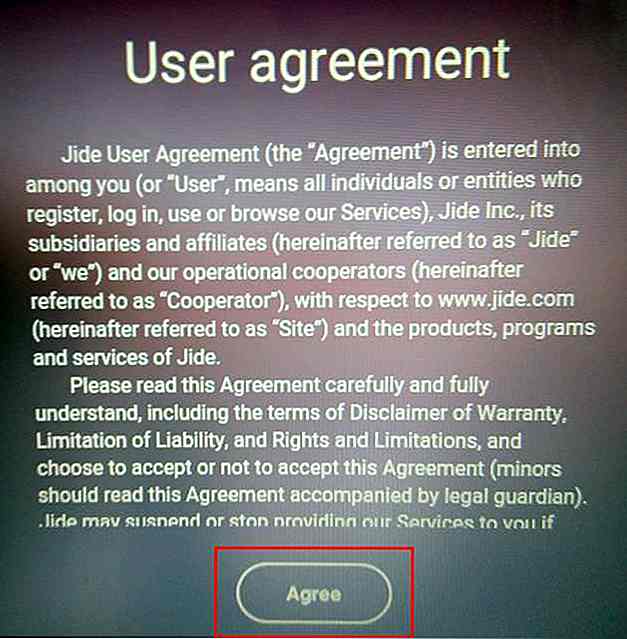
- Ora autentica la tua rete dall'elenco mostrato delle reti Wi-Fi.
- Quindi chiede di attivare Google Play e i suoi servizi. Qui seleziona la casella per attivare i servizi Google Play e fai clic su Avanti e segui la procedura guidata.
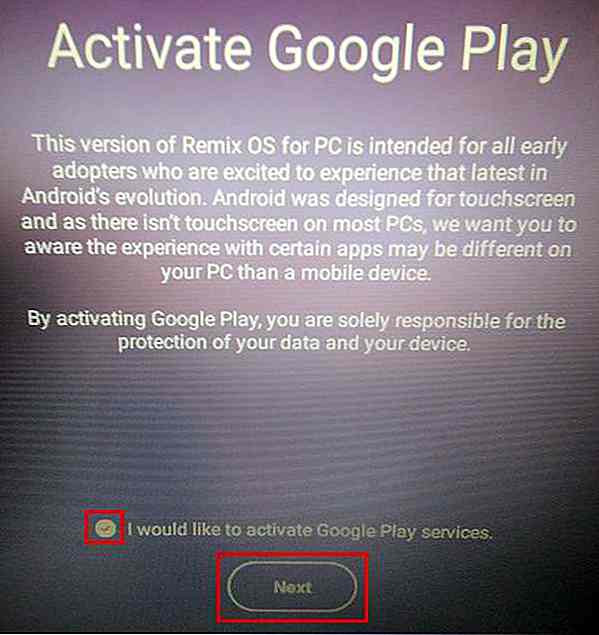
- Infine, eccola qui: la schermata home del desktop del tuo nuovo sistema operativo Remix
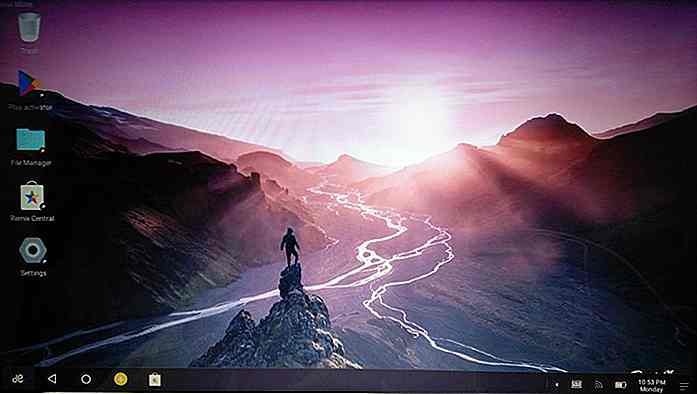
Pensieri finali
Remix OS è senza dubbio un'innovazione di per sé che rende l'utilizzo di Android su un PC un'esperienza affascinante. Di tutte le sue meraviglie, il multi-tasking che utilizza diverse app in un ambiente multi-finestra è semplicemente fantastico e dimostra un potente sostituto per Windows.
Remix OS per PC, tuttavia, non è la tazza di tè di tutti, anche se Android offre molte app e non è nemmeno vicino alla lista offerta da Windows. Sì, se desideri respirare una nuova vita nel tuo vecchio computer, allora è il perfetto sistema operativo quotidiano per te.
Quali sono le tue opinioni su Remix OS? Cosa pensi sia il futuro di Android su PC ? Si prega di condividere con noi utilizzando la sezione commenti.
![Impressionanti trucchi di Excel per stupire il tuo capo [Infografica]](http://hideout-lastation.com/img/tech-design-tips/795/awesome-excel-tricks-impress-your-boss.jpg)
Impressionanti trucchi di Excel per stupire il tuo capo [Infografica]
Per molti, Excel è il programma go-to per la creazione di diagrammi grafici per risultati di laboratorio o per l'inserimento di dati e la contabilità. I calcoli automatici basati su formula ci aiutano a risparmiare tempo e in molti lavori è necessario sapere come utilizzare Excel prima ancora di ottenere il lavoro. T

10 (altro) trucchi CSS probabilmente trascurati
Ci sono un sacco di frammenti di codice CSS che gli sviluppatori web possono utilizzare per ottenere determinati risultati, e poi ci sono trucchi CSS che puoi usare per cose come allineare il contenuto verticalmente. Dato che i CSS sono un'entità in continua evoluzione, più e più volte ci imbattiamo in fantastici trucchi CSS che sono divertenti da sapere.Ne